Daftar isi
Poin-poin Utama dari USB Write Protected Formatter:
- 1. Kesalahan "disk dilindungi dari penulisan" mungkin kerap terjadi pada drive USB eksternal, kartu SD, dsb.
- 2. Untuk memperbaiki masalah ini, jalan keluar terbaiknya adalah beralih ke alat pemformat proteksi penulisan USB yang andal untuk mendapatkan bantuan.
Di halaman ini, kami akan menunjukkan kepada Anda dua pemformat USB dengan proteksi penulisan yang andal dan dapat Anda gunakan untuk menyelamatkan drive USB Anda dari status proteksi penulisan dan memformatnya agar dapat menyimpan dan mentransfer file seperti baru lagi.
Apa itu USB Write Protected Formatter?
Apa itu USB Write Protected Formatter? Berikut definisinya:
Pemformat proteksi penulisan USB pada dasarnya adalah pemformat USB yang memungkinkan semua tingkat pemilik USB untuk berhasil menghapus proteksi penulisan dari drive USB dan mengatur ulang drive USB ke format sistem berkas yang diinginkan sehingga drive dapat digunakan untuk menyimpan berkas, mentransfer data, dan membuat USB yang dapat di-boot untuk instalasi Windows, dsb.
Alat pemformat proteksi penulisan USB yang andal dapat diterapkan untuk memperbaiki masalah ini pada semua jenis drive USB, termasuk:
- HDD/SSD eksternal USB
- Pena USB
- Stik memori USB
- Flash drive USB 2.0, 3.0, dan 4.0
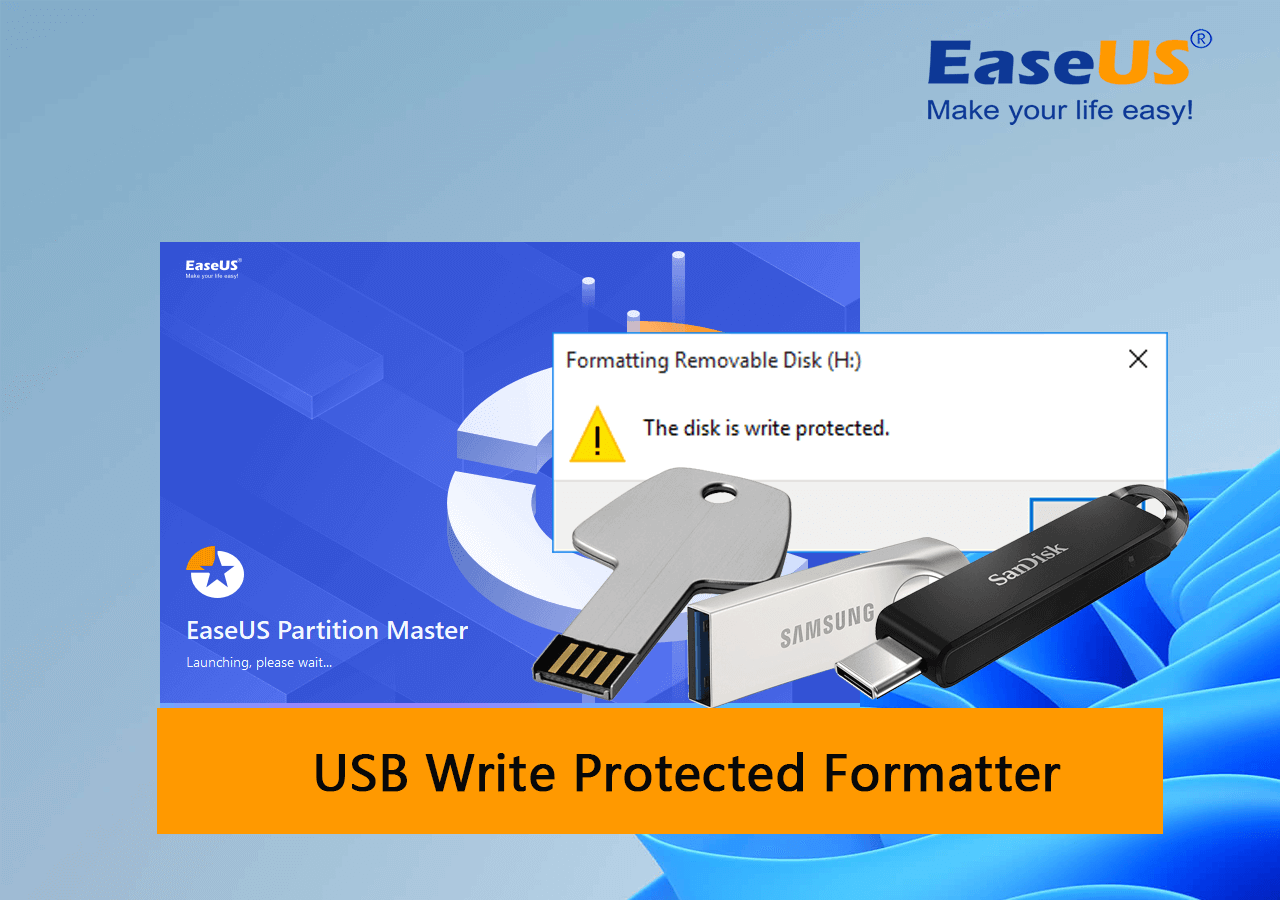
Kapan Saya Membutuhkan Pemformat USB yang Dilindungi Tulis?
Jadi, kapan Anda memerlukan pemformat yang dilindungi penulisan pada drive USB? Berikut adalah daftar gejala dan situasi, dan jika Anda mengalami satu atau dua masalah yang tercantum, itu berarti drive USB Anda dilindungi penulisan, dan Anda memerlukan pemformat yang dilindungi penulisan pada USB yang andal untuk mendapatkan bantuan:
- Anda menyetel kata sandi proteksi penulisan pada USB Anda, dan Anda lupa.
- Drive USB Anda terkunci atau terenkripsi oleh virus atau malware tak dikenal.
- Komputer Windows memperingatkan, 'Disk dilindungi dari penulisan saat Anda mencoba memformat drive USB.
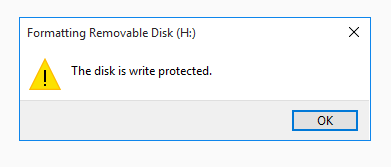
- Komputer memperingatkan Anda, 'Disk dilindungi dari penulisan. Hapus perlindungan penulisan atau gunakan disk lain' saat menyalin file atau folder ke drive USB target.
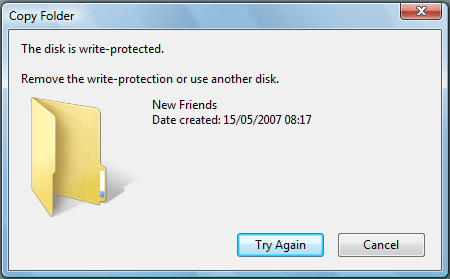
Jadi, bagaimana cara saya berhasil memperbaiki " disk dilindungi dari penulisan " atau menghapus perlindungan penulisan dari USB pada Windows 11/10, dsb.? Jika Anda memiliki file penting yang tersimpan di drive USB, silakan ikuti panduan ini untuk mendapatkan bantuan:
Cara Menghapus Proteksi Penulisan dari Pen Drive Windows 11
Dalam panduan ini, kami telah menyusun daftar 3 solusi efektif yang akan membantu Anda menghapus proteksi penulisan dari disk agar berfungsi kembali.
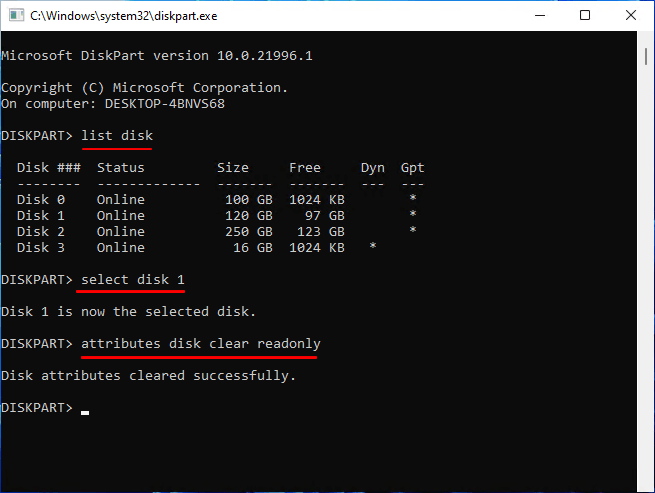
Dan, jika Anda hanya ingin memformat USB secara langsung dari status terproteksi penulisan ke status kerja normal, Anda dapat merujuk ke dua solusi pemformat terproteksi penulisan USB yang direkomendasikan berikutnya untuk mendapatkan bantuan segera.
Rekomendasi dan Unduhan Gratis Pemformat USB Write Protected
Di bagian ini, Anda akan menemukan dua alat pemformat USB andal yang disediakan oleh perangkat lunak EaseUS dan Microsoft. Alat-alat tersebut tercantum di sini:
Apa perbedaan antara dua formatter USB yang dilindungi penulisan? Periksa kelebihan dan kekurangan yang tercantum di bawah ini, dan Anda akan mengetahui mana yang harus dipilih:
| Perbandingan | EaseUS Partisi Master | Bagian cakram |
|---|---|---|
| Kelebihan |
|
|
| Kontra |
|
|
Untuk pemula Windows, atau jika Anda lebih suka solusi yang lebih mudah, kami sarankan Anda beralih ke Metode 1 dan menerapkan EaseUS Partition Master Free untuk mendapatkan bantuan.
Sekarang Anda dapat merujuk ke metode masing-masing dan menerapkan pemformat yang direkomendasikan untuk menghapus proteksi penulisan dari USB dan memformatnya kembali ke keadaan normal.
#1. Format USB yang Dilindungi Tulis dengan Perangkat Lunak EaseUS - Partition Master
Ikuti panduan yang disediakan oleh perangkat lunak EaseUS; Anda cukup memperbaiki USB agar berfungsi normal kembali sendiri hanya dengan beberapa klik sederhana.
Pertama, Buka Kunci USB yang Dilindungi Tulis
Langkah 1. Unduh dan instal EaseUS Partition Master, buka bagian Toolkit, dan klik "Write Protection".

Langkah 2. Pilih USB yang dilindungi penulisan, disk eksternal USB, atau kartu SD, lalu klik "Nonaktifkan".

Selanjutnya, Format USB setelah Menghapus Proteksi Penulisan
Langkah selanjutnya adalah memformat drive USB Anda setelah melepaskan drive USB dari status proteksi penulisan. Sebelum memulai, Anda dapat menghubungkan USB ke PC terlebih dahulu dan melihat apakah Anda dapat mengakses drive USB dan menemukan beberapa data yang berguna.
Jika tidak, format langsung drive USB agar dapat digunakan lagi. EaseUS Partition Master Free Edition akan menawarkan proses pemformatan yang lancar pada drive tersebut.
Jika ya, salin dan simpan file-file tersebut ke lokasi lain yang aman. Kemudian, mulailah proses pemformatan USB seperti yang tercantum di sini:
Langkah 1. Pilih drive USB yang akan diformat.
Hubungkan drive USB atau pen drive ke komputer Anda. Luncurkan perangkat lunak partisi EaseUS, klik kanan drive USB yang ingin Anda format, lalu pilih "Format".
Langkah 2. Atur huruf drive dan sistem file pada USB.
Tetapkan label partisi baru jika Anda ingin mengubah huruf drive USB Anda, atur sistem file yang diinginkan -NTFS/FAT32/EXT2/EXT3/EXT4/exFAT ke USB Anda, lalu klik "OK".
Langkah 3. Centang "Ya" untuk mengonfirmasi pemformatan USB.
Klik "Ya" jika Anda melihat jendela Peringatan. Jika Anda memiliki data penting di dalamnya, cadangkan data tersebut terlebih dahulu.
Langkah 4. Terapkan perubahan.
Klik tombol "Execute 1 Task(s)" terlebih dahulu, lalu klik "Apply" untuk memformat drive USB.
Setelah proses selesai, tidak, Anda bisa menggunakan USB lagi untuk menyimpan data baru.
#2. Format USB yang Dilindungi Tulis dengan Prompt Perintah DiskPart
Apa itu DiskPart ? DiskPart adalah utilitas manajemen disk bawaan Windows yang memproses perintah DiskPart pada Windows 10 , Windows 11, atau sistem operasi yang lebih lama untuk menjalankan operasi partisi disk secara gratis. Alat ini juga mendukung Anda menghapus proteksi penulisan dari perangkat penyimpanan dan memformatnya agar berfungsi dengan baik lagi.
Berikut ini adalah proses cara menggunakan pemformat proteksi penulisan USB - DiskPart untuk membuka kunci drive USB yang terenkripsi atau terkunci dengan mudah:
Langkah 1. Hubungkan USB dengan benar ke PC Anda dan tekan tombol Windows + R untuk membuka dialog Run.
Langkah 2. Ketik cmd dan tekan Enter.
Langkah 3. Ketik diskpart dan tekan Enter.
Langkah 4. Ketik baris perintah berikut satu per satu dan tekan Enter setiap kali:
- daftar disk
- pilih disk * (Ganti * dengan nomor disk USB Anda yang dilindungi penulisan.)
- atribut disk hapus hanya baca
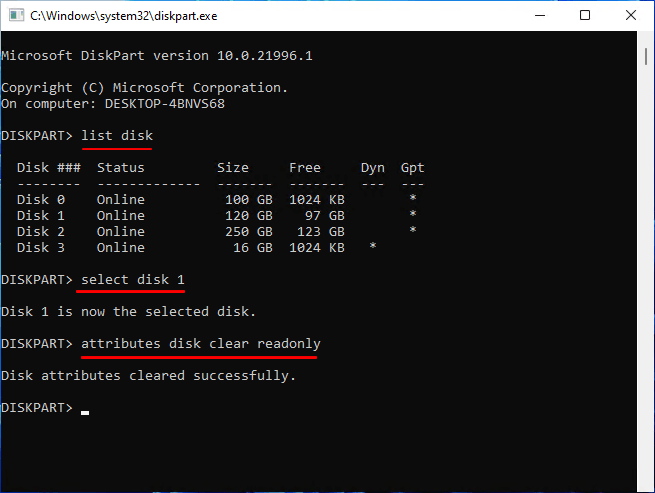
Setelah ini, Anda dapat mengetik exit untuk menutup DiskPart dan membuka File Explorer untuk melihat apakah Anda dapat mengakses drive USB. Jika ya, salin dan simpan data yang berguna ke perangkat lain. Jika tidak, lanjutkan ke langkah berikutnya.
Langkah 5. Tekan tombol Windows + R, ketik cmd, dan tekan Enter untuk membuka Command Prompt.
Langkah 6. Ketik baris perintah berikut satu per satu dan tekan Enter setiap kali:
- bagian cakram
- daftar disk
- pilih disk * (Ganti * dengan nomor disk USB.)
- daftar volume
- pilih volume * (Ganti * dengan nomor volume USB.)
- format fs=ntfs cepat (atau, ganti NTFS dengan FAT33 atau exFAT.)
- KELUAR

Tunggu dengan sabar hingga proses pemformatan selesai. Setelah itu, Anda bebas menggunakan drive USB untuk menyimpan file, video, game, dan bahkan membakar file citra ISO sistem ke dalamnya lagi.
Kesimpulan
Di halaman ini, kami mengumpulkan 2 alat pemformat USB yang andal dan terproteksi penulisan untuk membantu Anda memperbaiki drive USB yang tidak dapat diakses dengan kesalahan proteksi penulisan pada PC Windows secara efisien. Jika Anda mencari solusi yang lebih mudah, cobalah Metode 1 dan terapkan EaseUS Partition Master untuk mendapatkan bantuan.
Jika Anda memiliki pertanyaan lebih lanjut tentang perlindungan penulisan, ikuti dan temukan jawabannya di bawah ini.
Tanya Jawab tentang USB Write Protected Formatter
1. Apa alat format USB dengan proteksi penulisan terbaik?
- Untuk pemula Windows, EaseUS Partition Master adalah yang terbaik.
- Bagi pengguna Windows berpengalaman, Diskpart merupakan pemformat USB dengan proteksi penulisan yang ideal dan dapat Anda andalkan.
2. Bagaimana cara memformat USB yang dilindungi penulisan menggunakan CMD?
- Hubungkan USB ke PC dan buka Command Prompt.
- Ketik perintah berikut dan tekan Enter setiap kali:
- daftar disk
- pilih disk * (ganti * dengan nomor disk USB)
- atribut disk hapus hanya baca
- daftar disk
- pilih disk * (ganti * dengan nomor disk USB)
- daftar volume
- pilih volume * (ganti * dengan nomor volume USB)
- format fs=fat32 cepat
3. Mengapa saya tidak dapat menghapus proteksi penulisan dari USB?
Bila USB terkunci atau dilindungi dari penulisan oleh sakelar fisiknya, Anda cukup membukanya dengan menggerakkan kunci ke sisi mati.
Namun, jika USB terkena proteksi penulisan karena alasan lain, seperti virus, atau alat enkripsi pihak ketiga, Anda tidak dapat menghapus proteksi penulisan dari drive USB tanpa alat profesional. Untuk melakukannya, Anda dapat menggunakan alat penghapus proteksi penulisan USB yang andal untuk mendapatkan bantuan.
4. Apa maksudnya jika USB dilindungi dari penulisan?
Bila drive USB dilindungi dari penulisan, artinya drive USB Anda terkunci dan bahkan terenkripsi, sehingga Anda tidak dapat membuka drive tersebut maupun membuat perubahan pada konten yang tersimpan di dalamnya.
Pertama, drive USB terkunci. Kedua, Anda tidak dapat langsung membuat perubahan pada konten USB. Terakhir, Anda tidak dapat memformat drive untuk memperbaiki kesalahan proteksi penulisan pada USB.
Artikel Terkait
-
Cara Memformat Hard Disk DVR & Cara Menghubungkan Hard Disk DVR ke PC
![author icon]() Daisy/2025/07/02
Daisy/2025/07/02
-
Bagaimana Cara Memaksa Menghapus File di Windows 11/10/8/7? [Solusi File Tidak Dapat Dihapus]
![author icon]() Susanne/2024/09/30
Susanne/2024/09/30
-
Panduan Lengkap tentang Benchmark USB dan Periksa Kecepatan USB Anda
![author icon]() Daisy/2025/07/03
Daisy/2025/07/03
-
Unduh Gratis Alat Perbaikan USB Terbaik | Dengan Panduan
![author icon]() Daisy/2025/07/02
Daisy/2025/07/02